win10系统怎样“关闭计算机”再加一把“锁”
时间:2018-02-10 来源:互联网 浏览量:
在单位中当我们暂时离开电脑时,我们可以通过“WIN+L”快捷键来锁定计算机,防止别人偷窥电脑信息,但在锁定页面上还能执行 “关闭计算机”,虽然他人无法乱动机器了,下面小编分享win10“关闭计算机”再加一把“锁”方法:
1、在win10系统桌面上,开始菜单,右键,运行。
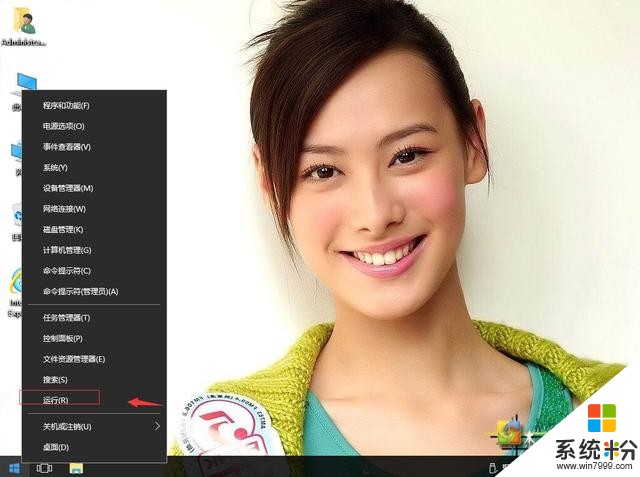
win10系统怎样“关闭计算机”再加一把“锁”-1
2、输入gpedit.msc,确定。
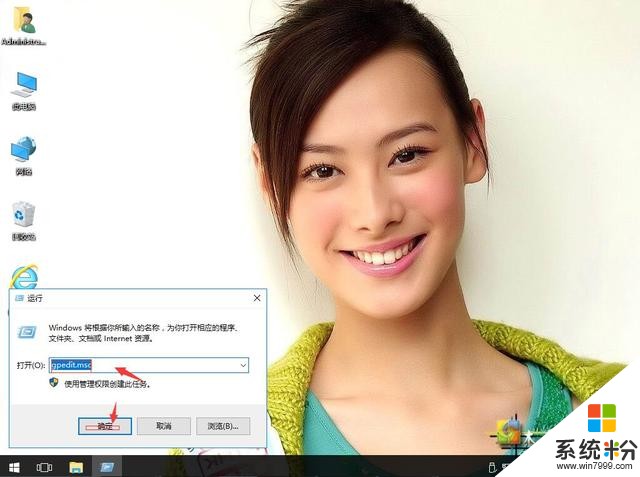
win10系统怎样“关闭计算机”再加一把“锁”-2
3、在本地组策略编辑器,依次打开本地计算机策略→计算机配置→Windows设置→安全设置→本地策略→安全选项。在右侧找到“关机:允许在未登录前关机”。
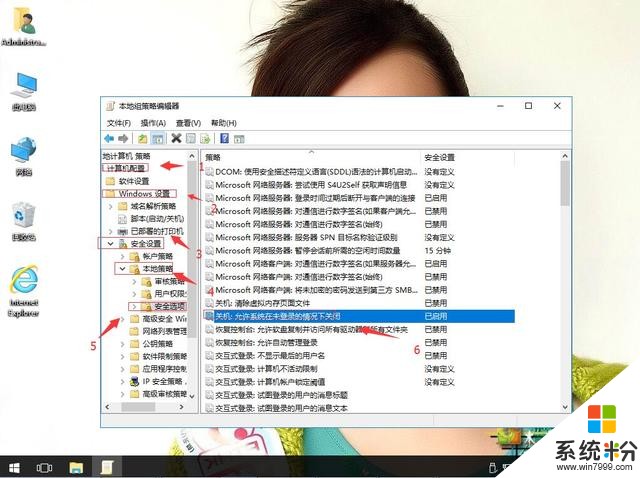
win10系统怎样“关闭计算机”再加一把“锁”-3
4、右键,属性。
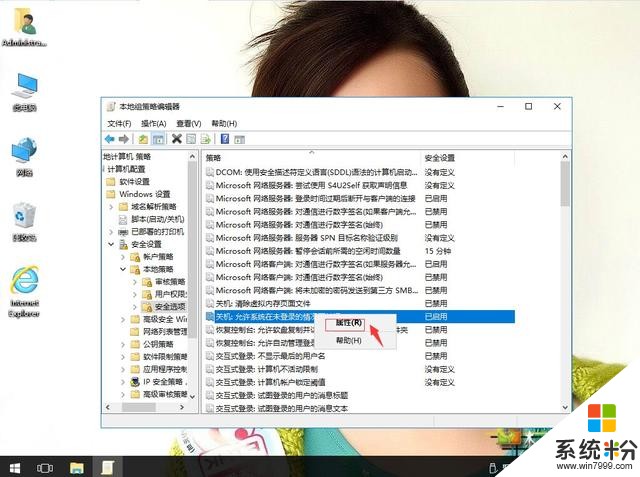
win10系统怎样“关闭计算机”再加一把“锁”-4
5、单击已禁用。再应用,确定。
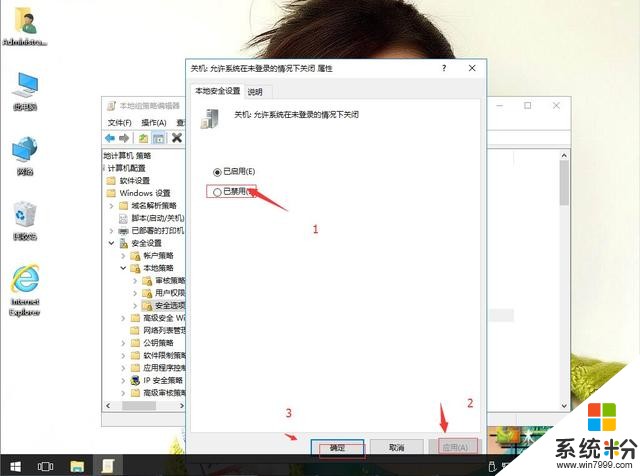
win10系统怎样“关闭计算机”再加一把“锁”-5
我要分享:
相关资讯
热门手机应用
最新热门游戏
微软资讯推荐
- 1 微软将解决Windows 10中最糟糕的事情之一
- 2 微软HoloLens2混合现实头显正式发售售价约24400元
- 3 爆料:微软SurfaceGo2将在几周内发布,售价2807元起
- 4微软Windows 10创意者更新15063.1029正式版推送
- 5谷歌微软亚马逊去年投了315亿美元 都给了云计算
- 6如何阻止Microsoft Edge Chromium在Windows 10上自动安装?
- 7曾经不想升级Win10,知道有这9个好用功能后,又败给真香定律了
- 8微软Surface Note概念手机,三星Note 8的杀手?
- 9连那1%都没了,回顾微软手机操作系统的血泪史
- 10从游戏中心到娱乐中心: 微软同多家电视服务商合作把Xbox 360变成一个电视中心
